- Tác giả Jason Gerald [email protected].
- Public 2024-01-19 22:14.
- Sửa đổi lần cuối 2025-01-23 12:52.
WikiHow này hướng dẫn bạn cách kết nối điện thoại thông minh với Alexa qua Bluetooth để bạn có thể sử dụng Alexa làm loa. Kết nối của thiết bị với Alexa qua Bluetooth cũng thích hợp để nghe podcast vì dịch vụ podcast của Alexa được coi là chưa có khả năng. Khi lần đầu tiên ghép nối thiết bị của mình với Alexa, bạn cần thực hiện một số thiết lập ban đầu. Tuy nhiên, sau khi quá trình ghép nối hoàn tất, bạn có thể nhanh chóng kết nối lại thiết bị của mình với Alexa bằng lệnh thoại.
Bươc chân
Phương pháp 1/2: Ghép nối thiết bị với Alexa lần đầu tiên
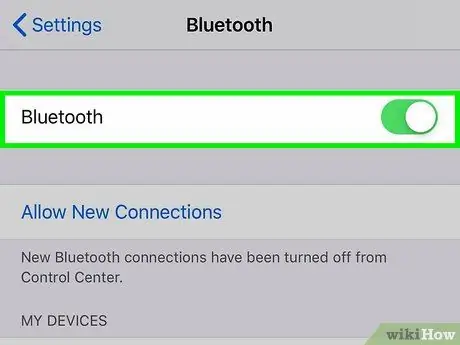
Bước 1. Bật Bluetooth trên điện thoại
Bật điện thoại, mở menu cài đặt thiết bị và truy cập menu cài đặt Bluetooth.
-
Trên thiết bị Android: Mở menu cài đặt hoặc “Cài đặt”

Android7settingsapp chạm vào Các thiết bị đã được kết nối ”, Sau đó trượt nút sang vị trí bật hoặc“'BẬT'”
-
Trên thiết bị iOS: Mở menu cài đặt hoặc “Cài đặt”
chạm vào Bluetooth ”, Sau đó trượt nút sang vị trí bật hoặc“'BẬT'”
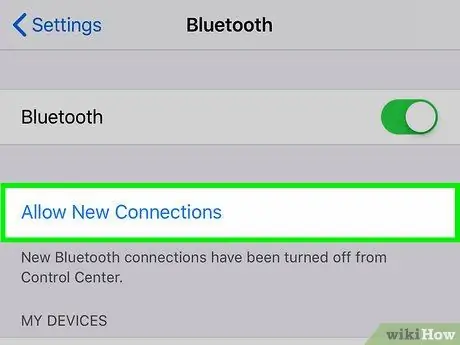
Bước 2. Đặt thiết bị có thể phát hiện được
Đôi khi, tùy chọn này được gọi là "chế độ ghép nối" hoặc "chế độ ghép nối" trên một số thiết bị. Thông thường, điện thoại có thể được phát hiện sau khi Bluetooth được bật qua trang cài đặt Bluetooth.
Nếu bạn muốn ghép nối điện thoại của mình với loa Bluetooth hoặc thiết bị khác không có màn hình, hãy đọc hướng dẫn sử dụng để biết cách đặt loa hoặc thiết bị vào chế độ ghép nối
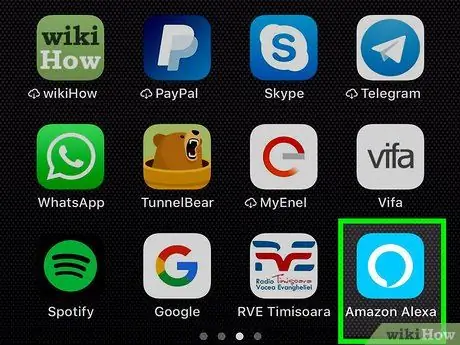
Bước 3. Mở ứng dụng Alexa
Biểu tượng ứng dụng này trông giống như bong bóng thoại màu xanh lam với đường viền màu trắng.
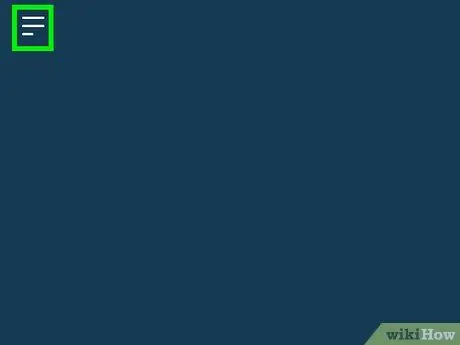
Bước 4. Chạm vào
Đó là biểu tượng ba dòng ở góc trên bên trái của màn hình.
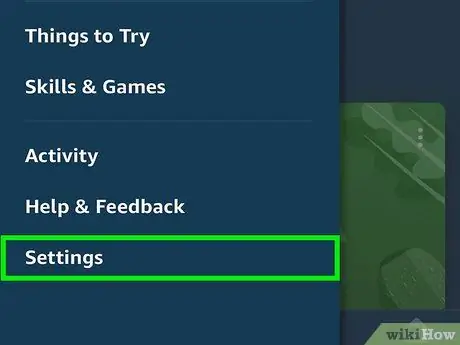
Bước 5. Chạm vào Cài đặt
Tùy chọn này là tùy chọn thứ hai từ tùy chọn cuối cùng ở cuối màn hình.
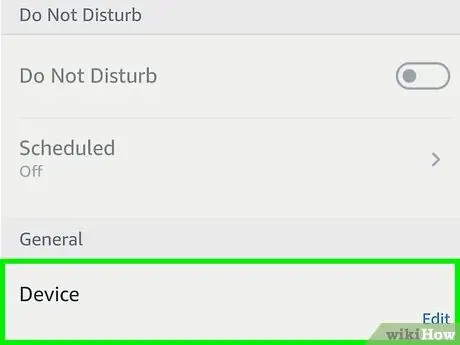
Bước 6. Chạm vào thiết bị Alexa
Chọn thiết bị Alexa mà bạn muốn ghép nối với điện thoại của mình (ví dụ: Echo).
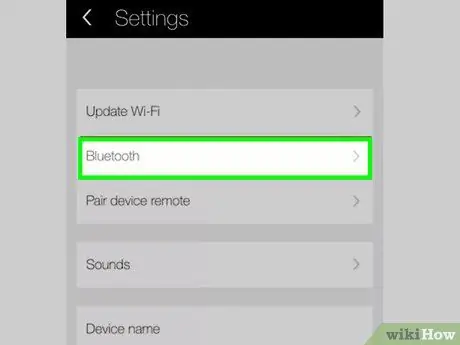
Bước 7. Chạm vào Bluetooth
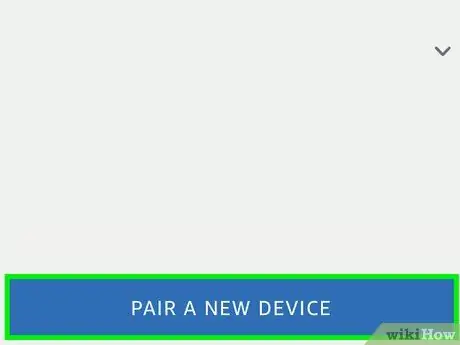
Bước 8. Chạm vào Ghép nối thiết bị mới
Nút lớn này có màu xanh lam. Ứng dụng Alexa sẽ ngay lập tức tìm kiếm các thiết bị Bluetooth gần đó.
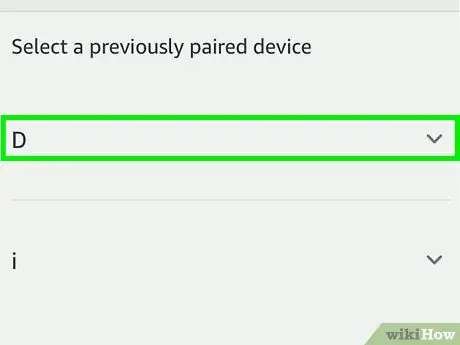
Bước 9. Chạm vào tên của thiết bị hoặc điện thoại khi nó được hiển thị
Sau khi nhìn thấy tên của điện thoại hoặc thiết bị, hãy chạm vào nó để ghép nối và kết nối với Alexa.
Sau khi cài đặt, bạn có thể kết nối và ngắt kết nối thiết bị của mình khỏi Alexa bằng lệnh thoại mà không cần thông qua ứng dụng Alexa
Phương pháp 2/2: Ghép nối thiết bị bằng lệnh thoại
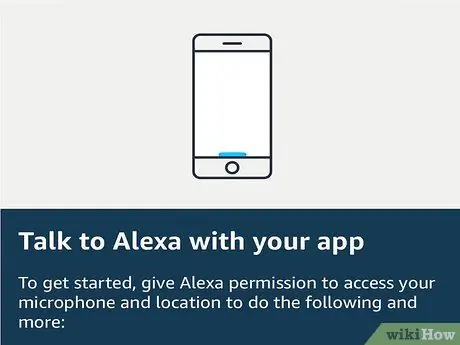
Bước 1. Nói "Alexa"
Nói lệnh "đánh thức" để kích hoạt Alexa. Sau đó, Alexa sẽ nghe lệnh tiếp theo.
Lệnh “đánh thức” mặc định có thể được sử dụng là “Alexa”, nhưng nếu bạn đã thay đổi nó thành “Echo”, “Amazon” hoặc bất kỳ lệnh nào khác, hãy sử dụng lệnh bạn đã xác định
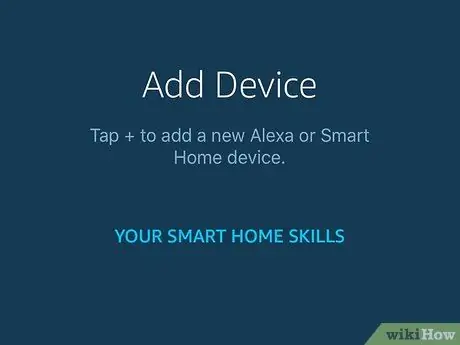
Bước 2. Hướng dẫn Alexa kết nối với điện thoại (bằng tiếng Anh)
Nói, "Alexa, cặp Bluetooth". Sau đó, Alexa sẽ kết nối với thiết bị. Alexa sẽ chỉ kết nối với các thiết bị đã biết và được ghép nối thông qua ứng dụng Alexa trước đây.
Nếu có nhiều hơn một thiết bị Bluetooth mà Alexa nhận ra, thường thì Alexa sẽ được ghép nối với thiết bị được kết nối gần đây nhất
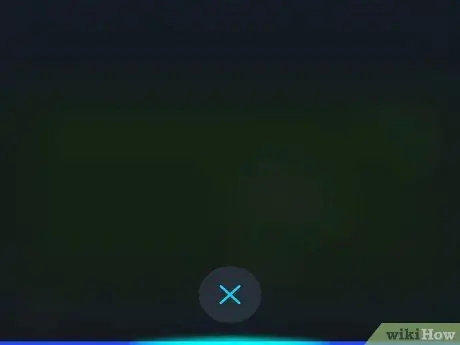
Bước 3. Hướng dẫn Alexa ngắt kết nối khỏi thiết bị
Ngắt kết nối bằng cách nói lệnh bằng tiếng Anh, "Alexa, ngắt kết nối". Sau đó, Alexa sẽ ngắt kết nối với thiết bị Bluetooth đã kết nối trước đó.
Bạn cũng có thể sử dụng lệnh "hủy ghép nối" thay vì "ngắt kết nối"
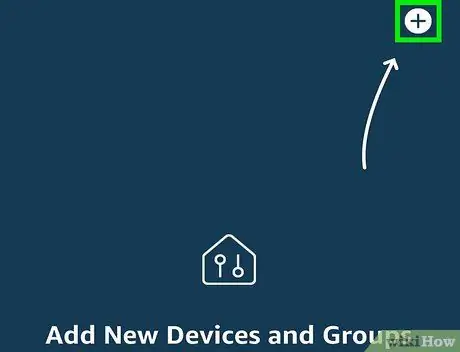
Bước 4. Sử dụng ứng dụng Alexa nếu bạn gặp sự cố khi ghép nối các thiết bị
Nếu bạn có nhiều thiết bị Bluetooth và gặp sự cố khi ghép nối Alexa với một thiết bị cụ thể thông qua lệnh thoại, hãy sử dụng ứng dụng Alexa để chọn thiết bị mong muốn.






